Xiaomi Mi TV sekarang jadi salah satu pilihan populer buat kamu yang cari Smart TV dengan harga terjangkau tapi fitur lengkap.
Karena pakai sistem operasi Android, Mi TV sudah dilengkapi Google Play Store yang bikin kamu gampang banget menambah aplikasi.
Tapi sayangnya, nggak semua aplikasi bisa langsung dipasang dari Play Store, termasuk Google Chrome.
Padahal, punya browser di TV itu penting juga lho. Kamu bisa browsing langsung dari layar besar, streaming film dari situs tertentu, sampai buka dokumen online tanpa ribet.
Nah, kabar baiknya, ada cara lain supaya kamu tetap bisa install Google Chrome di Xiaomi Mi TV meski nggak tersedia di Play Store.
berikut ini bakal bahas langkah langkah lengkap cara instalasi Chrome, plus alternatif browser lain yang bisa jadi pilihan. Yuk, simak sampai habis!
Kenapa Google Chrome Nggak Ada di Play Store Mi TV?
Walaupun Xiaomi Mi TV berbasis Android, sebenarnya sistem yang dipakai adalah Android TV, versi khusus Android yang sudah disesuaikan untuk perangkat layar besar.
Karena itu, beberapa aplikasi mobile biasa termasuk Google Chrome nggak kompatibel langsung dengan Play Store versi TV.
Jadi, kalau kamu cari Google Chrome lewat Play Store di Mi TV, hasilnya pasti nihil. Nah, solusinya adalah dengan melakukan sideload APK, yaitu memasang aplikasi dari file APK yang kamu download sendiri.
Cara Menginstall Google Chrome di Xiaomi Mi TV
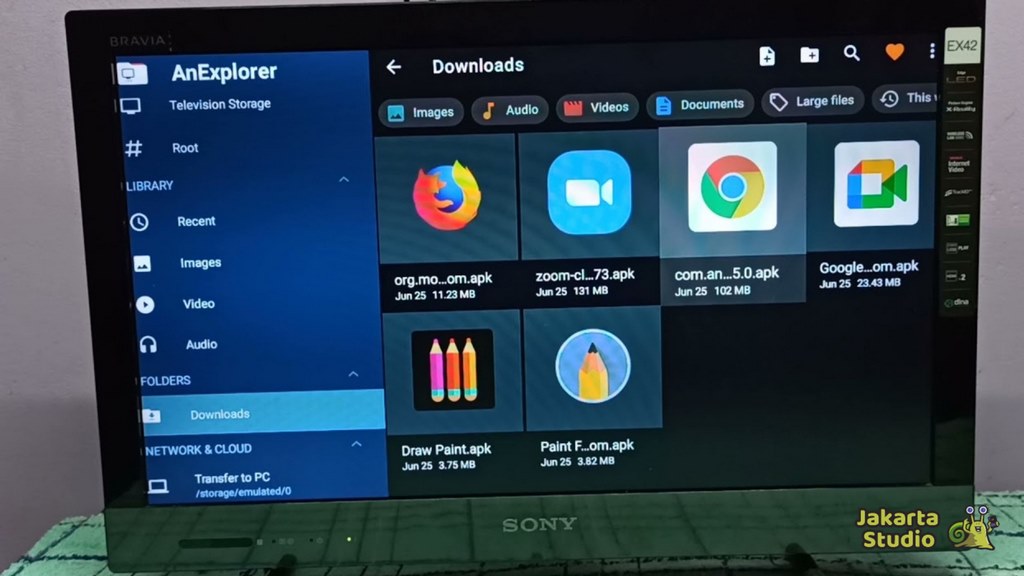
Ikuti langkah langkah berikut untuk memasang Chrome di Mi TV kamu:
1. Download APK Google Chrome
Pertama, kamu perlu file APK Chrome versi Android. File ini bisa didownload lewat HP atau laptop. Pastikan kamu ambil dari sumber terpercaya supaya aman dari malware.
2. Install Aplikasi “Send Files to TV”
Supaya file APK tadi bisa dikirim ke TV, kamu perlu aplikasi tambahan bernama Send Files to TV.
- Install aplikasi ini di HP Android kamu.
- Install juga di Xiaomi Mi TV lewat Play Store.
- Pastikan HP dan Mi TV terhubung ke jaringan WiFi yang sama.
3. Kirim APK ke Mi TV
Setelah aplikasi terpasang:
- Buka Send Files to TV di HP.
- Pilih menu Send, lalu pilih file APK Chrome yang tadi kamu download.
- Di Mi TV, buka aplikasi yang sama lalu pilih Receive untuk menerima file.
4. Install Chrome di Mi TV
Begitu file APK sampai di Mi TV, buka file tersebut lalu lakukan instalasi. Jika muncul peringatan keamanan, aktifkan opsi “Install from Unknown Sources” agar instalasi bisa berjalan.
Setelah selesai, Chrome akan muncul di daftar aplikasi Mi TV kamu.
Catatan Penting
- Kompatibilitas: Nggak semua versi Chrome berjalan mulus di Android TV. Kadang tampilannya masih mirip aplikasi mobile sehingga butuh mouse atau keyboard tambahan biar lebih nyaman dipakai.
- Keamanan: Jangan sembarangan download APK dari situs yang nggak jelas. Usahakan ambil dari sumber resmi atau terpercaya.
- Update Manual: Karena aplikasi dipasang lewat APK, kamu harus update Chrome secara manual kalau ada versi terbaru.
Alternatif Browser untuk Mi TV
Kalau setelah coba Chrome terasa kurang nyaman, ada pilihan browser lain yang lebih cocok buat TV, salah satunya adalah Puffin Browser.
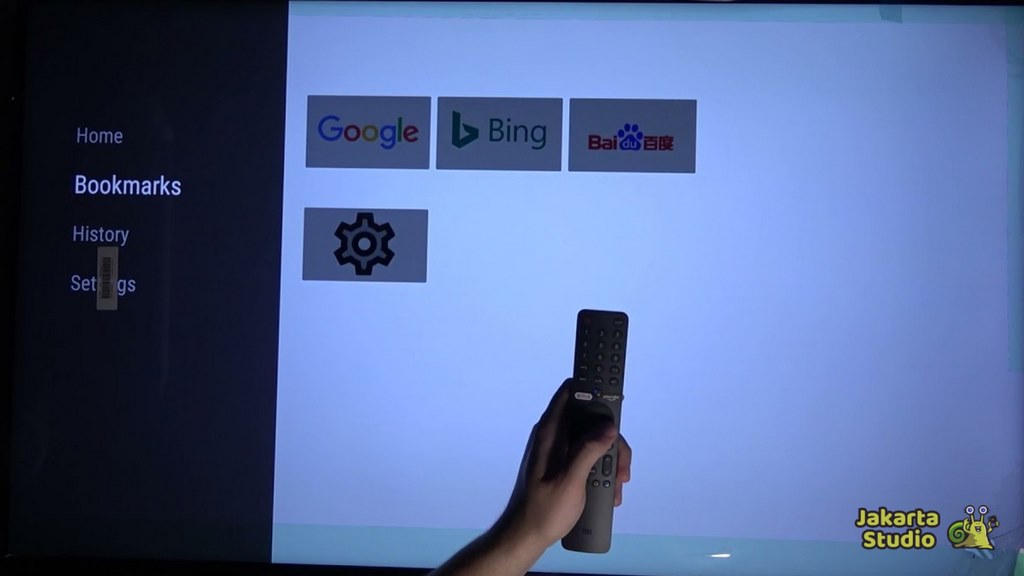
Kenapa Puffin Browser bisa jadi alternatif terbaik?
- Dibuat khusus untuk Smart TV.
- Bisa dikendalikan dengan remote TV tanpa butuh keyboard atau mouse tambahan.
- Tampilannya sederhana dan responsif di layar besar.
Selain Puffin, ada juga beberapa browser lain yang tersedia langsung di Play Store versi TV, tapi fitur dan kenyamanannya biasanya terbatas.
Tips Supaya Browsing di Mi TV Lebih Nyaman
Gunakan Keyboard/Mouse Wireless
Kalau sering browsing pakai Chrome, tambahan keyboard atau mouse wireless bisa bikin navigasi jauh lebih gampang.
Pakai Remote dengan Voice Command
Beberapa remote Mi TV sudah mendukung perintah suara, jadi kamu bisa cari sesuatu tanpa harus repot mengetik.
Gunakan Browser Ringan
Kalau cuma buat buka situs streaming atau baca berita, pilih browser yang ringan supaya performa TV tetap stabil.
Penutup
Walaupun Google Chrome nggak tersedia di Play Store untuk Xiaomi Mi TV, bukan berarti kamu nggak bisa menggunakannya.
Dengan trik sideload APK lewat aplikasi Send Files to TV, kamu tetap bisa install Chrome dengan mudah.
Tapi kalau Chrome terasa kurang nyaman, ada juga Puffin Browser yang memang dirancang khusus untuk Smart TV dan bisa dipakai hanya dengan remote control.
Dengan cara ini, Mi TV kamu jadi makin multifungsi. Kamu bisa browsing, streaming, sampai kerja ringan langsung dari layar besar tanpa ribet. Jadi, mau pilih Chrome atau alternatif lain, semua balik lagi ke kebutuhan kamu.





